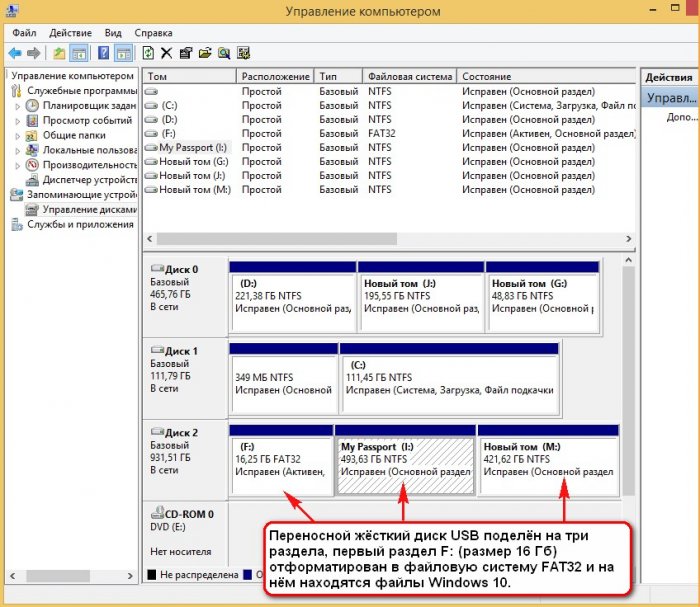Как сделать загрузочным переносной жёсткий диск USB и установить с него Windows 10 на ноутбук с включенным UEFI (диск GPT), а также простой компьютер с обычным БИОС (диск MBR)
Как сделать загрузочным переносной жёсткий диск USB и установить с него Windows 10 на ноутбук с включенным UEFI (диск GPT), а также простой компьютер с обычным БИОС (диск MBR)
- Из неё вы узнаете, как создать на переносном винчестере USB небольшой раздел размером с флешку 16-32 Гб FAT32 (без ущерба остальным файлам, находящимся на переносном диске).
- После этого на данный раздел (16 Гб) мы просто копируем содержимое ISO-образа Win 10 и у нас получается загрузочный винчестер USB, с которого можно установить Windows 10 на компьютер или ноутбук с включенным UEFI.
- В сегодняшней статье я вам покажу, как сделать с помощью командной строки данный переносной винчестер USB универсально-загрузочным, то есть с помощью него вы сможете установить Windows 10 не только на компьютер с UEFI, но и на обычный стационарный компьютер с простым БИОС.
{banner_google1}
С такого жёсткого диска можно запросто установить Win 10 на современный ноутбук с UEFI, но если UEFI отключить, то установить десятку на ноут уже не получится, тоже самое будет с простым компьютером (обычный БИОС). Всё это потому, что для установки Windows 10 на диск GPT достаточно просто скопировать файлы операционной системы на флеш-накопитель, но для установки Win 10 на диск MBR с устаревшим БИОС этого мало. Во-первых, нужно создать на USB-винчестере активный раздел, а во-вторых, необходимо создать MBR c кодом загрузчика BOOTMGR.
Делаем наш переносной жёсткий диск USB активным и создаём на нём MBR c кодом загрузчика BOOTMGR
Подключаем ISO-образ Windows 10 к виртуальному дисководу H:
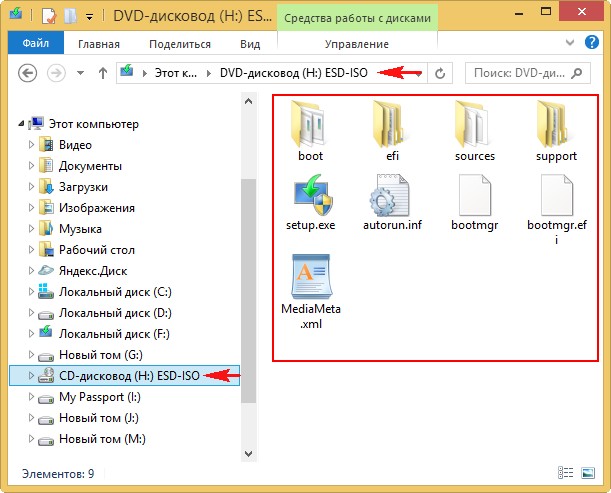
Запускаем командную строку от имени администратора и вводим команды:
diskpart
lis vol
sel vol 7 (7 номер первого раздела F: 16 Гб FAT32 переносного винчестера USB).
active
exit
На USB накопителе создан активный раздел.
Теперь с помощью утилиты bootsect создаём на USB накопителе -MBR c кодом загрузчика BOOTMGR, вводим команду
H:\boot\bootsect /nt60 F: /mbr
где H: буква виртуального дисковода с Win 10.
F: буква первого раздела (16 Гб) на переносном диске USB со скопированными файлами Win 10.
Вот и всё, теперь мы имеем загрузочный винчестер USB с которого можно установить Windows 10 на диск GPT, а также MBR.
В следующих статьях:
1. Мы сделаем переносной винчестер USB мультизагрузочным и установим с него Windows 7, 8, 8.1, 10.